激子です。
スマホからVPSへ接続する手順について説明します。
こちらを設定しておくことでPCがなくてもEAを操作することが可能となります。
外出時などに非常に便利ですので、導入しておくことをお勧めします。
①アプリをインストールする
以下より、ご自身の使用しているスマートフォンに対応したリモートデスクトップクライアント(RDC)を入手してください。
Android版
iOS版
※以下、Android画面での説明となりますが基本的にはiOSでもやることは変わりません。
②インストールしたアプリを起動します。

③右上の「+」から「Desktop」を選択します。
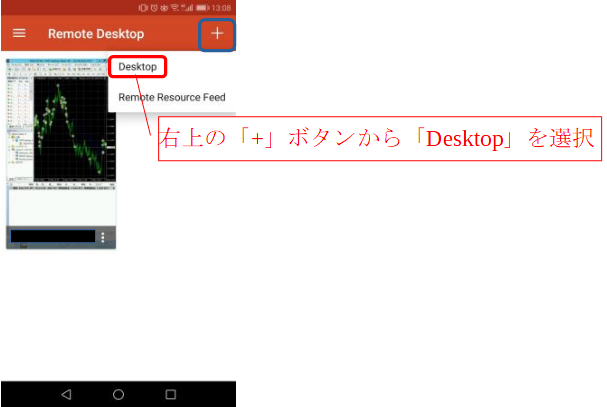
④PC名(IPアドレス)とユーザ名を入力して「SAVE」を押します。
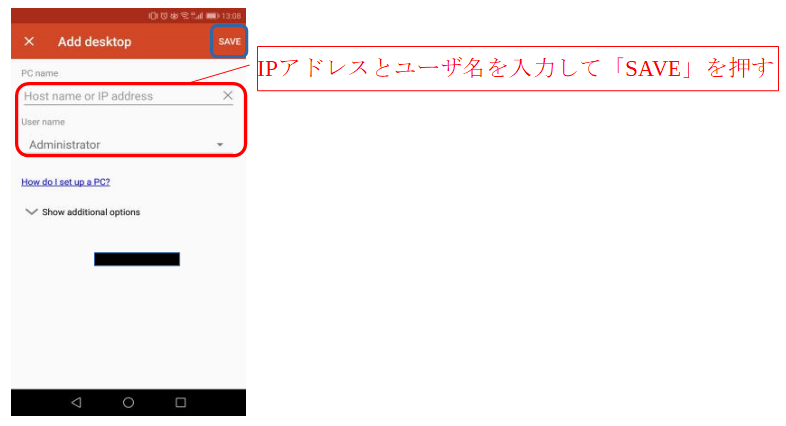
※PC名とユーザ名の確認方法ですが、「01-vps導入」設定時に「[ABLENET:VPS] VPS(Winプラン) 設定完了通知」という件名のメールが届いているはずです。
コンピュータ→PC name
ユーザー名→User name
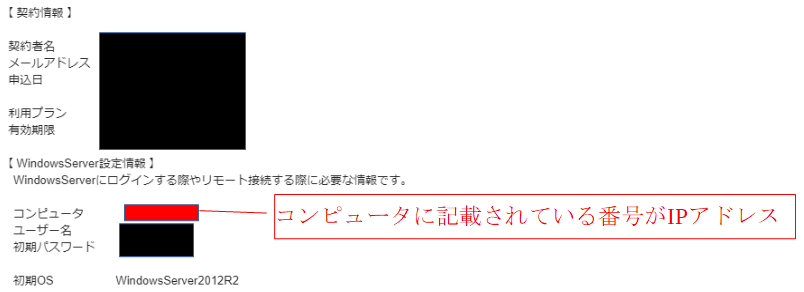
⑤作成された以下の画面をクリックするとログインできます。

⑥初回はユーザ名、パスワードを聞かれますので上記メール内の「ユーザ名」「初期パスワード」を入力してください。
⑦ログインすると以下のような画面となります。
赤枠部分をタップすることでツールのOn/Offがスマホから可能となります。
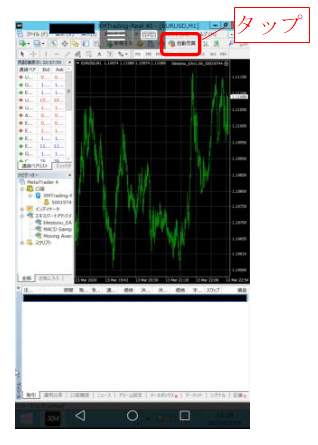
最後にVPSから退出するときの手順についてです。
下の画像部分をタップします。
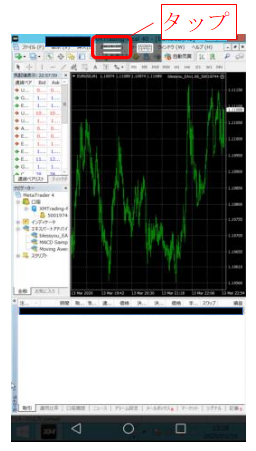
「×」をタップします。
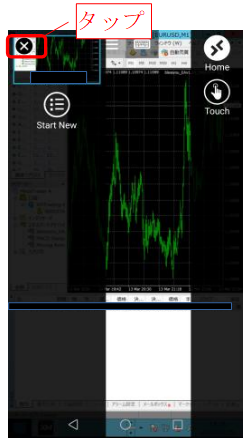
以上でスマホからVPSへの接続手順は完了です。
